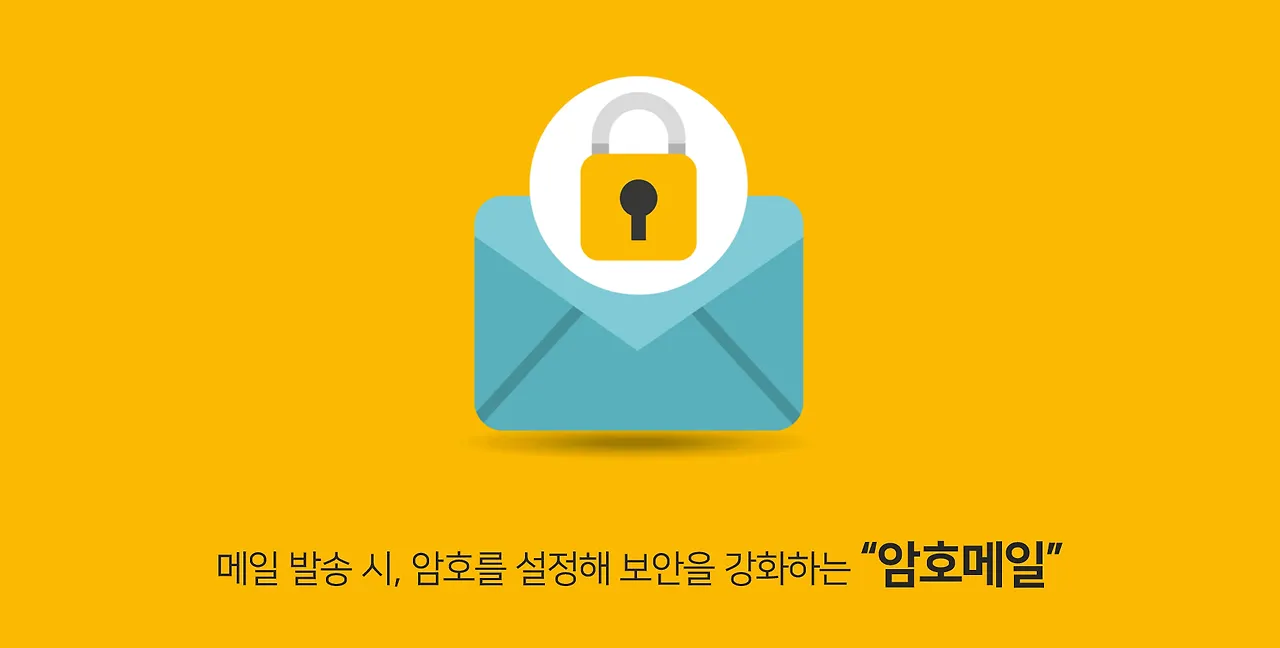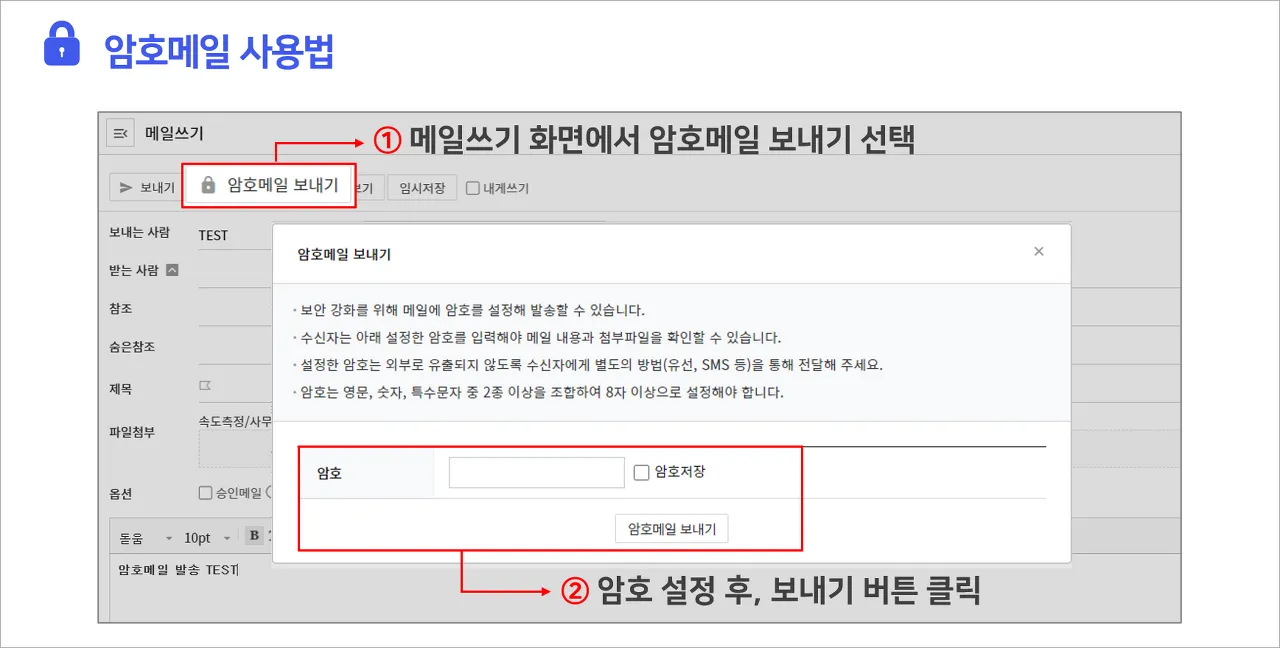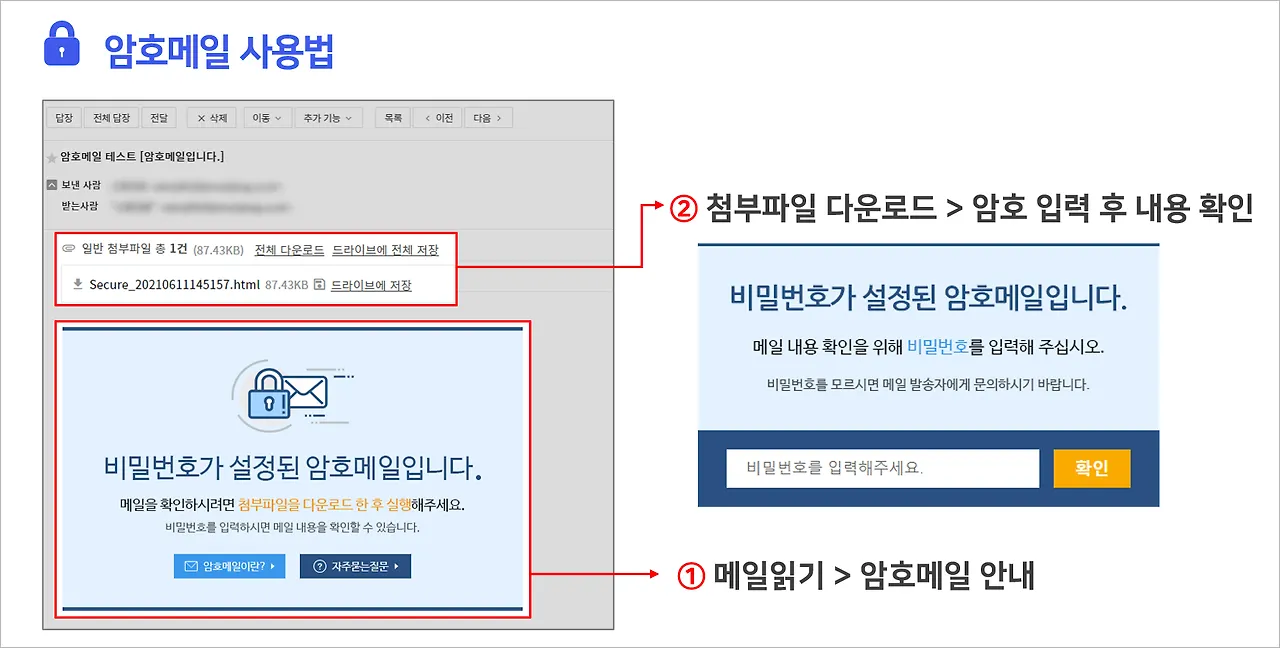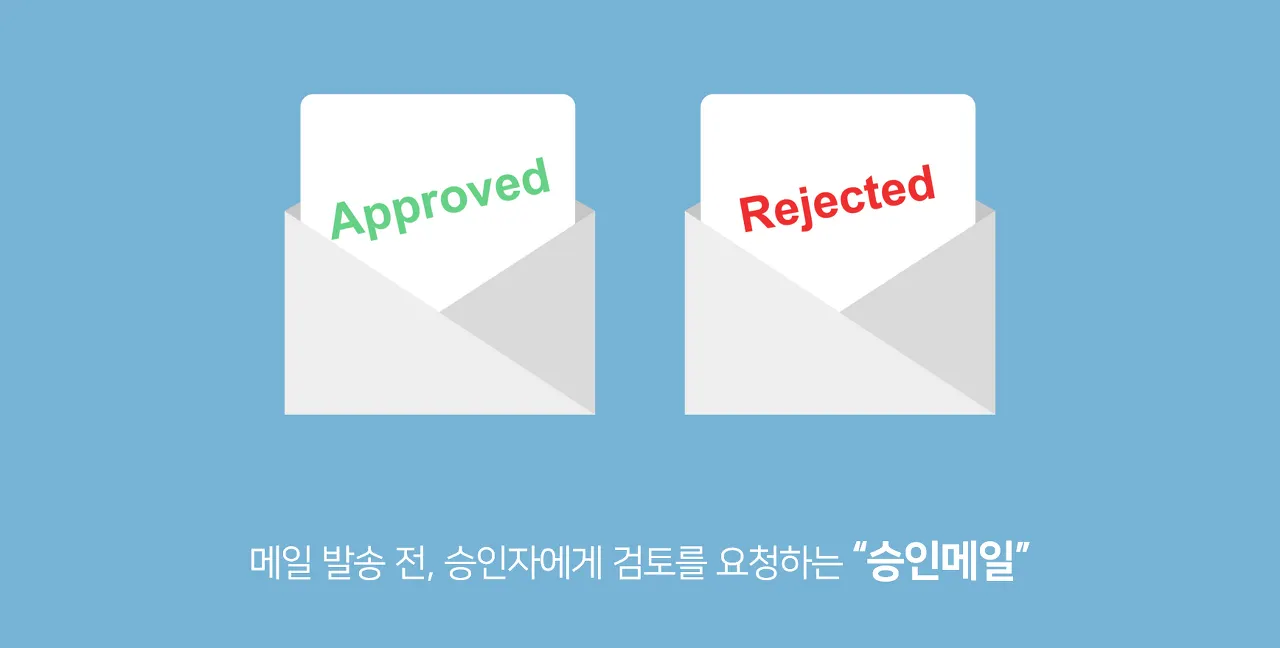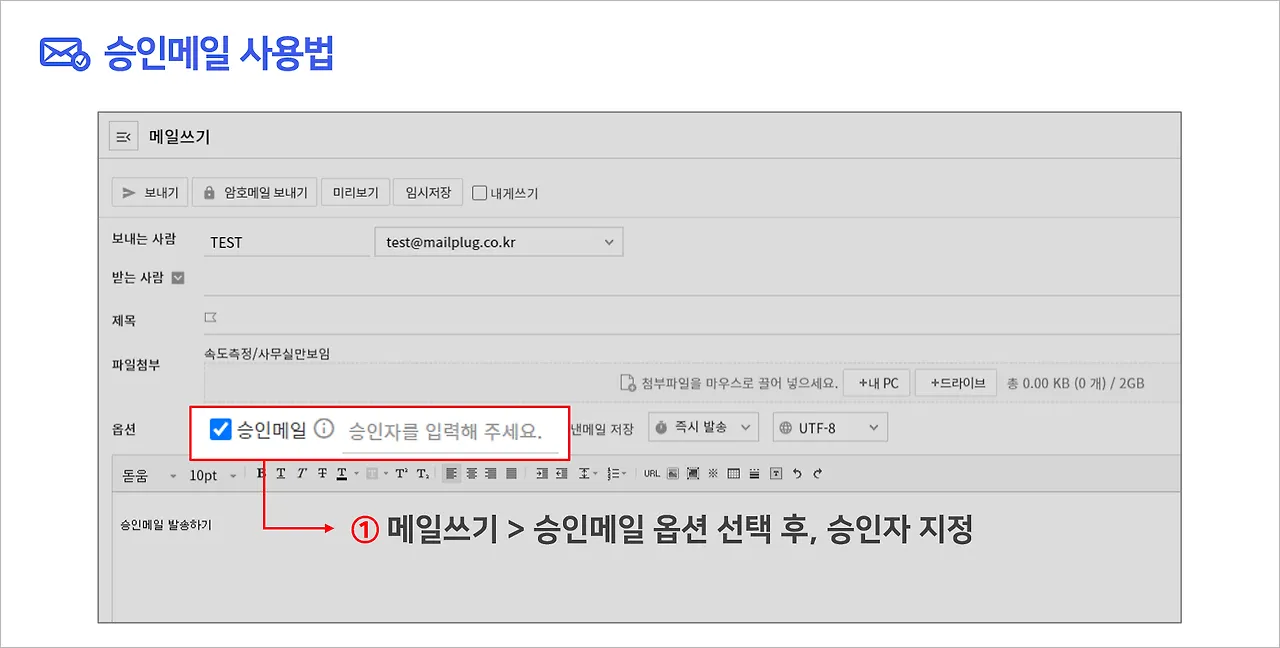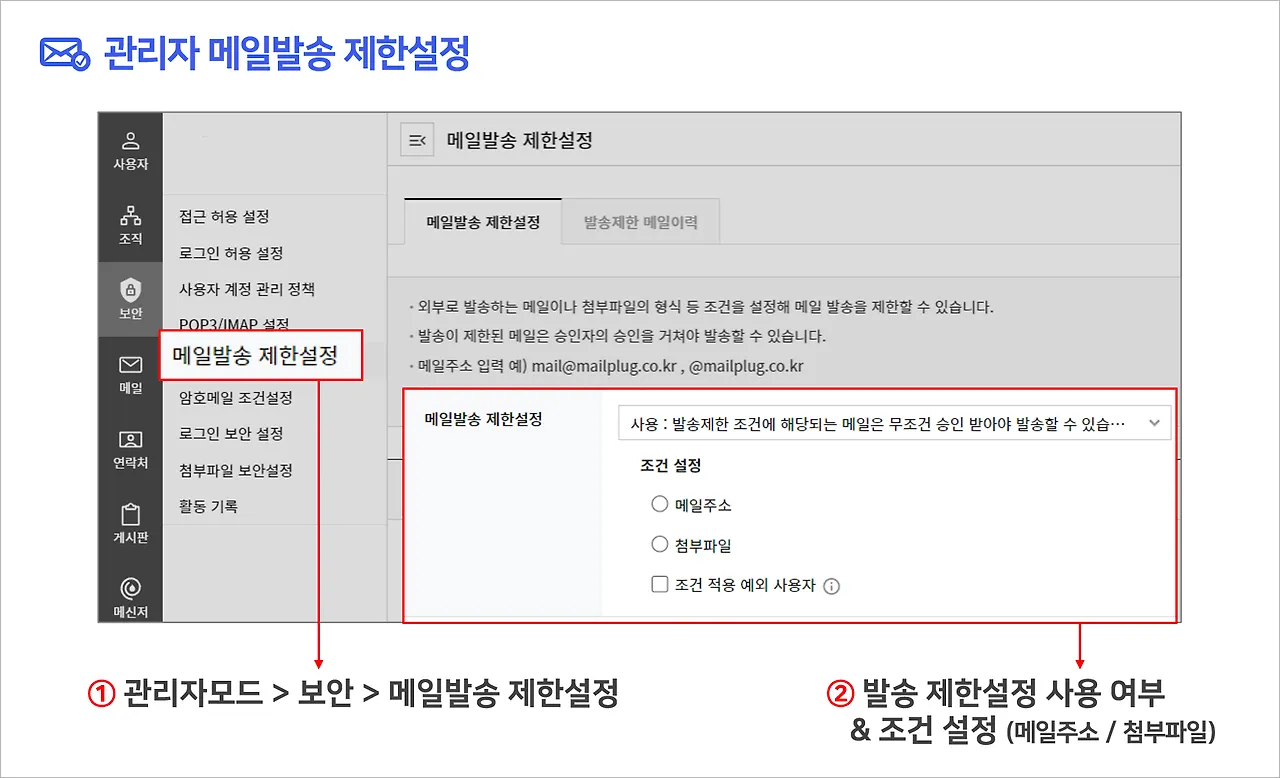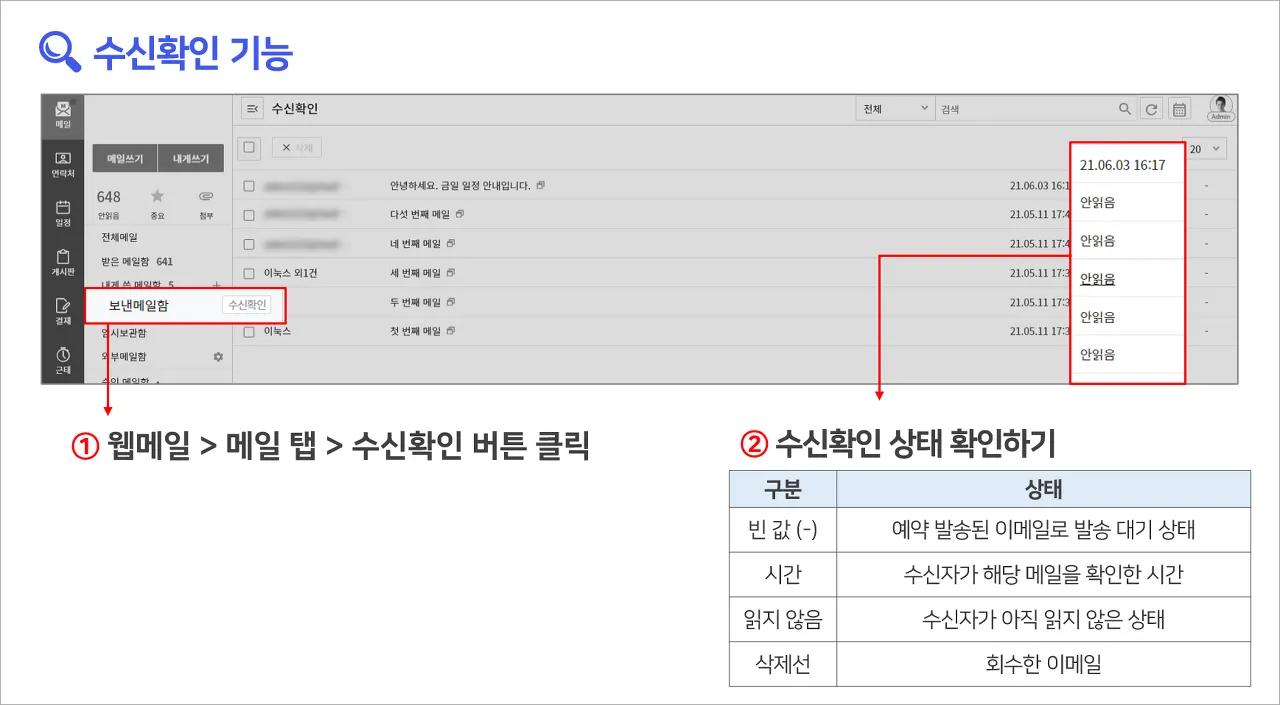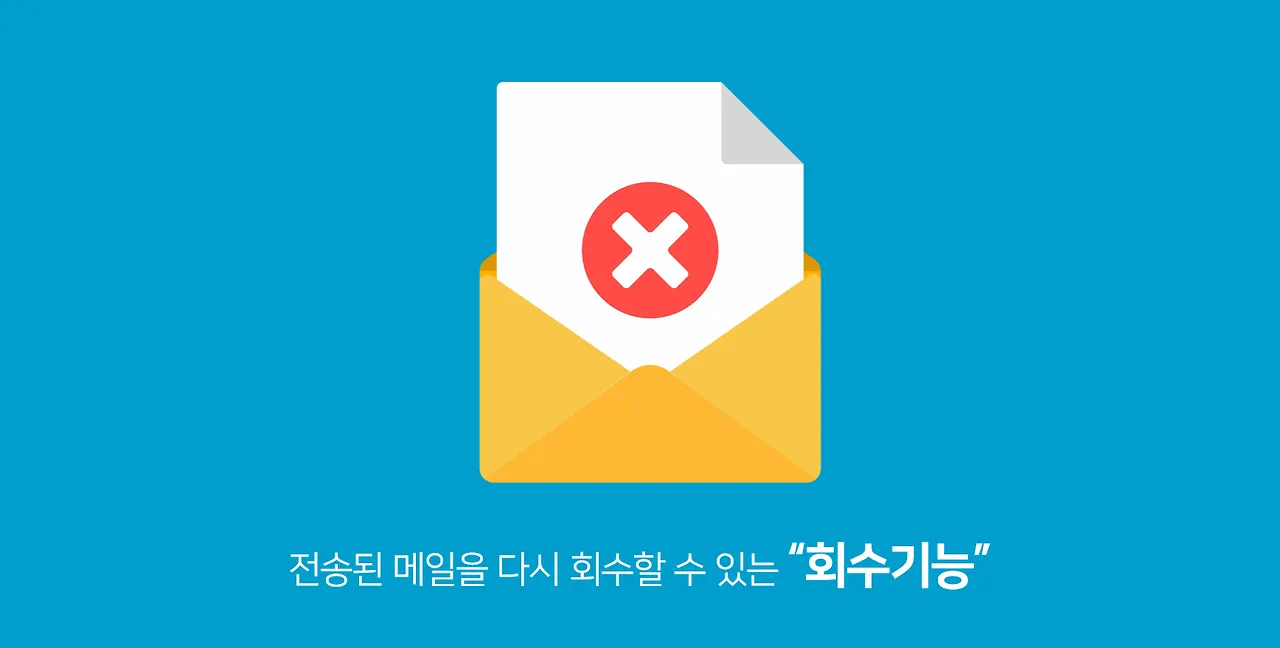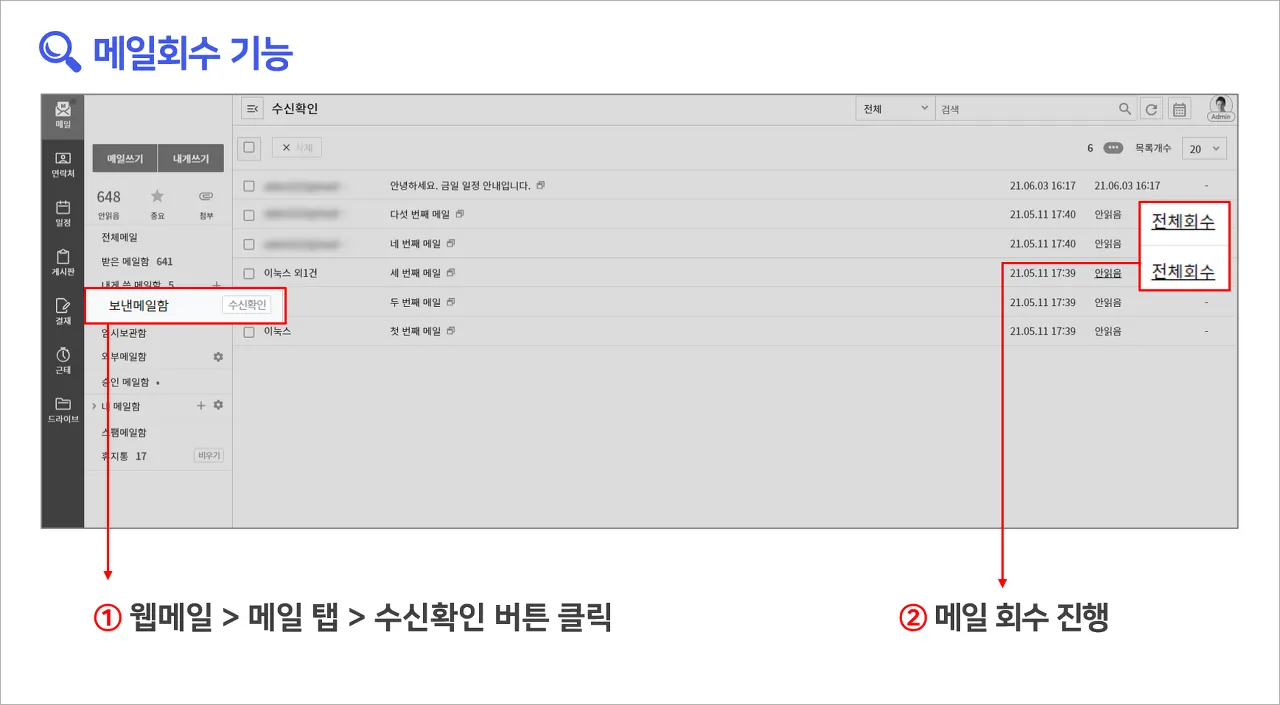안녕하세요. 메일플러그입니다.
업무를 진행하시다 보면, 하루에도 몇 번씩 이메일을 사용하실 겁니다.
이때 혹시 전송 버튼만 사용하고 계시진 않나요?
메일플러그 기업 메일 서비스에는
업무에 특화된 다양한 기능을 제공하고 있는데요.
그 중에서도 업무 실수를 줄이고, 꼼꼼함을 더하는 방법!
하나씩 소개해드리겠습니다.
1. 암호메일
첫 번째는 바로 암호메일입니다.
보안 강화를 위해 웹메일을 암호화하여 전송하는 기능인데요.
지정한 암호를 입력해야만 내용을 확인할 수 있습니다.
업무메일에는 고객 정보나 매출 데이터 등 민감한 정보가 포함될 수 있는데요.
이때 비밀번호를 통해 내용을 안전하게 보호할 수 있습니다.
먼저 웹메일을 모두 작성하신 후, 암호메일 보내기 버튼을 클릭해주세요.
버튼을 클릭하면, 비밀번호를 입력하는 창이 노출되는데요.
이때 영문, 숫자, 특수문자 중 2종 이상을 조합해
8자 이상의 암호를 설정하시면 됩니다.
암호 저장을 체크하고 보내면,
다음에 암호메일을 보낼 때 저장한 비밀번호가 바로 설정됩니다.
모든 설정을 마친 후, 보내기를 누르시면 암호메일 전송이 완료됩니다.
이후 수신자에게 지정한 비밀번호를 안전하게 전달하면 되는데요.
수신자는 암호화된 첨부파일을 다운받아
비밀번호를 입력한 뒤 웹메일 내용을 확인할 수 있습니다.
이메일 보안을 꼼꼼하게 지킬 수 있겠죠?
2. 승인메일
두 번째는 승인메일입니다.
발송 전 지정된 승인자에게 내용 검토 요청하는 기능인데요.
중요한 정보를 담은 이메일을 팀원 혹은 상급자가 검토할 수 있어,
내용 오류를 꼼꼼하게 체크할 수 있죠.
또한, 유출되면 안되는 데이터를 담고 있지 않은지 검토할 때도 활용할 수 있습니다.
실수는 줄이고, 사내 데이터 보안 또한 강화할 수 있죠.
사용법은 작성 화면에서 승인메일 옵션을 선택해주시면 되는데요.
승인자를 설정 후, 전송하면 작성한 웹메일이 승인자에게 전달됩니다.
이때 승인자는 승인 혹은 반려를 진행할 수 있는데요.
반려할 경우, 발송자에게 사유를 적어 보낼 수 있으며 웹메일은 수신자에게 전송되지 않습니다.
또한 관리자 기능을 활용하면,
특정 조건에 해당하는 이메일을 승인 후 전송되도록 제한할 수도 있는데요.
관리자의 보안 > 메일발송 제한 설정에서 세팅하실 수 있습니다.
외부로 전달되는 웹메일이나 첨부파일 조건을 설정하여 발송을 제한하는 기능인데요.
해당 제한 설정에 지정된 이메일은 승인자의 승인을 거쳐야 발송 할 수 있습니다.
3. 수신확인 및 회수기능
마지막은 수신확인과 회수기능인데요.
먼저 수신확인은 이메일을 전송한 뒤,
수신자의 확인여부를 실시간으로 체크할 수 있는 기능입니다.
이메일이 잘전달되었는지, 상대방의 수신여부까지 꼼꼼히 챙길 수 있죠.
자세한 사용법을 살펴볼까요?
웹메일을 전송한 후, 수신확인 탭을 눌러주세요.
수신확인 부분에서 상태를 확인하실 수 있습니다.
발송대기, 읽음 및 읽지않음, 회수 이렇게
4가지로 구분하여 확인하실 수 있는데요.
상태에 따라 상대방의 확인 여부를 꼼꼼하게 파악할 수 있습니다.
회수기능은 사내로 전송된 이메일 중
24시간을 초과하지 않은 이메일을 회수하는 기능인데요.
내용에 오류가 있거나 발송을 취소하고 싶을 때 유용하게 사용할 수 있습니다.
웹메일을 보낸 후에도 꼼꼼하게 다시 확인 후,
실수가 발견되면 회수할 수 있어 정확도를 높일 수 있죠.
회수의 경우, 수신확인 옆 회수 버튼을 통해 진행할 수 있습니다.
회수는 동일한 도메인을 사용하는 사내메일일 경우에만 가능한데요.
또한, POP3로 아웃룩을 연동하여 PC나 모바일에 별도 저장된 메일은
회수를 진행해도 아웃룩 등 연동된 시스템에서 삭제되지 않는다는 점 유의해 주시기 바랍니다.